Application Guard for Edge е чудесен начин да предпазите компютъра си от злонамерен софтуер. Като активирате копирането и поставянето, можете лесно да прехвърляте данни от едно приложение в друго, без да се притеснявате за сигурността на вашата информация. Ето как да активирате копирането и поставянето с помощта на Application Guard за Edge. 1. Отворете браузъра Microsoft Edge. 2. Щракнете върху трите точки в горния десен ъгъл на екрана. 3. Изберете „Настройки“ от падащото меню. 4. Кликнете върху „Разширени настройки“. 5. В секцията „Сигурност“ активирайте настройката „Защита на приложенията“. 6. Рестартирайте браузъра Microsoft Edge. След като сте активирали Application Guard за Edge, можете да започнете да използвате копиране и поставяне за прехвърляне на данни между приложения. За да направите това, просто маркирайте текста или данните, които искате да копирате, след което натиснете „Ctrl + C“ на клавиатурата. След това отворете приложението, където искате да поставите данните, след което натиснете „Ctrl + V“ на клавиатурата. Данните ще бъдат прехвърлени в новото приложение. Application Guard for Edge е чудесен начин да предпазите компютъра си от злонамерен софтуер. Като активирате копирането и поставянето, можете лесно да прехвърляте данни от едно приложение в друго, без да се притеснявате за сигурността на вашата информация. Следвайте стъпките по-горе, за да активирате копирането и поставянето с помощта на Application Guard за Edge.
Тази статия показва как да активирате или деактивирате копирането и поставянето с помощта на Application Guard в Edge . Microsoft Defender Application Guard помага на потребителите да защитят своите компютърни системи от кибератаки. Тази функция е налична в корпоративната версия на операционната система Windows. Целта на разработването на тази технология е да защити компютърните системи в една организация от атаки от вируси и зловреден софтуер. Той изпълнява Microsoft Edge в изолиран контейнер с поддръжка на Hyper-V. Следователно някои функции като копиране и поставяне остават деактивирани, докато не ги активирате за Application Guard за Edge.

Как да активирате или деактивирате копирането и поставянето с помощта на Application Guard за Edge
Докато работят в организация, служителите могат да посещават ненадеждни уебсайтове. Ненадеждните уебсайтове представляват сериозна заплаха за организацията, тъй като посещението на такива уебсайтове може да доведе до инсталиране на зловреден софтуер в компютърната система. Microsoft Defender Application Guard отваря тези ненадеждни или опасни уебсайтове във виртуална среда в пясъчна среда, като елиминира риска от атаки на вируси или зловреден софтуер. За да използвате тази технология, Hyper-V трябва да е активиран във вашата система. Можете да инсталирате Microsoft Defender Application Guard чрез разширените функции на Windows. Ако искате да копирате и поставите данни, докато използвате Edge в изолирана виртуална среда, тази статия ще ви покаже как да активирате или деактивирате копирането и поставянето с помощта на Application Guard за Edge .
Можете да активирате или деактивирате тази функция чрез:
- Настройки
- Редактор на регистъра
По-долу сме разгледали и двата метода:
1] Активирайте копирането и поставянето с Application Guard за Edge чрез настройките.
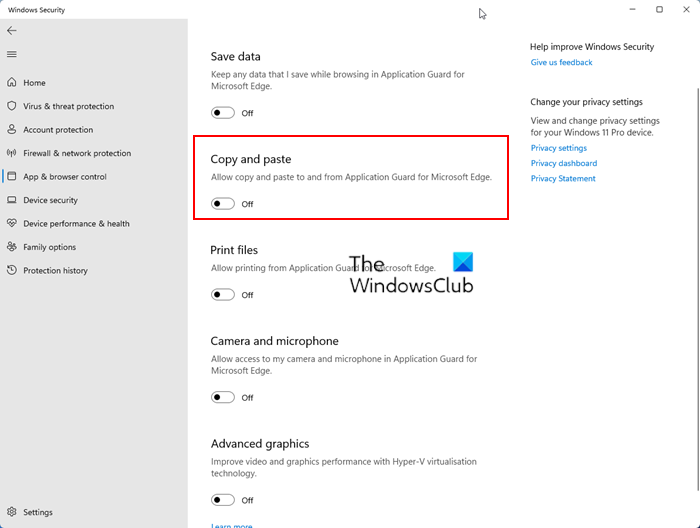
Трябва да влезете във вашия компютър с Windows с администраторски акаунт. Следвайте инструкциите по-долу:
- Щракнете върху „Търсене в Windows“ и въведете „Защита на Windows“.
- Избирам Защита на Windows от резултатите от търсенето.
- Избирам Управление на приложението и браузъра .
- Кликнете върху Променете настройките на Application Guard връзка под Изолиран изглед раздел.
- Включи Копиране и поставяне превключвател.
Ако искате да деактивирате тази функция, изключете я Копиране и поставяне превключвател.
2] Активирайте или деактивирайте копирането и поставянето с Application Guard за Edge чрез редактора на системния регистър.
Този метод изисква промяна в системния регистър на Windows. Ето защо, преди да продължите, ви препоръчваме да създадете точка за възстановяване на системата и да архивирате системния регистър. Създаването на точка за възстановяване ще ви помогне да се върнете към предишно работно състояние, ако възникне проблем във вашата система.
Следвайте инструкциите по-долу внимателно.
щракнете Win + R ключове за отваряне бягане командно поле. Тип regedit в командното поле Изпълнение и щракнете върху OK. Ще получите UAC подкана. Кликнете да .
Когато се отвори редакторът на системния регистър, копирайте следния път и го поставете в адресната лента на редактора на системния регистър. удари влиза .
Windows 10 нулиране на настройките|_+_|
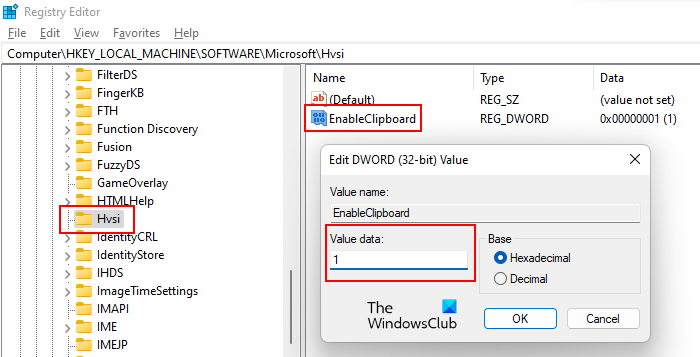
Сега разширете Microsoft ключ, като щракнете двукратно върху него. Сега потърсете Хвси Пълно строителство. Ако подключът не е наличен, той трябва да бъде създаден. За да направите това, щракнете с десния бутон върху клавиша Microsoft и отидете до „ Ново > Ключ '. Назовете новосъздадения ключ Hvsi. Сега изберете клавиша Hvsi. Трябва да е наименувана стойност Активиране на клипборда от дясната страна. Ако не, създайте го ръчно. За да направите това, щракнете с десния бутон върху празно място от дясната страна и отидете до „ Ново > DWORD стойност (32 бита) '. Наречете тази новосъздадена стойност Активиране на клипборда .
Сега щракнете два пъти върху стойността EnableClipboard и въведете един в неговия Стойност на данните . Кликнете ГЛОБА за да запазите промените. Затворете редактора на системния регистър и рестартирайте компютъра.
Ако искате отново да деактивирате тази функция, променете настройката от 1 на 0 и рестартирайте компютъра.
Как да разбера дали Application Guard е активиран?
За да разберете дали Application Guard е активиран на вашата система, отворете Windows Components през контролния панел и потърсете Microsoft Defender Application Guard . Ако квадратчето е отметнато, Application Guard е активирано във вашата система, в противен случай е деактивирано.
Надявам се това да помогне.
Прочетете още : Активирайте камерата и микрофона в Microsoft Defender Application Guard за Edge.















